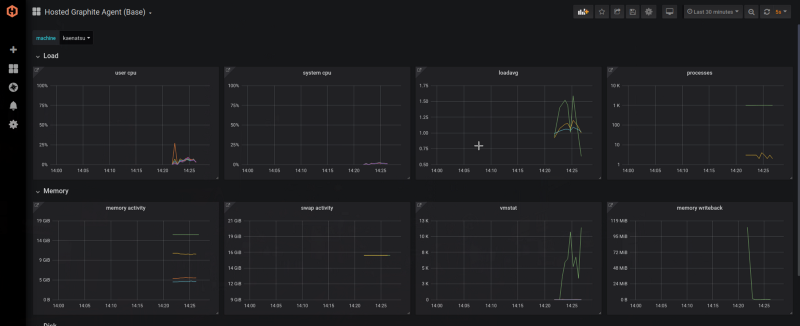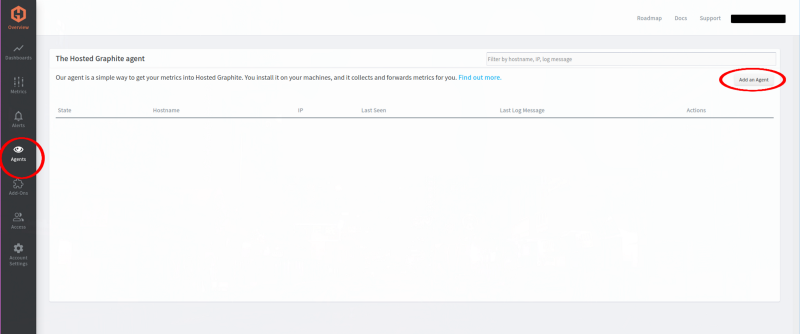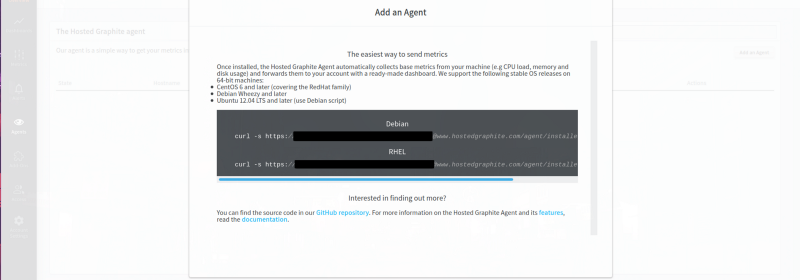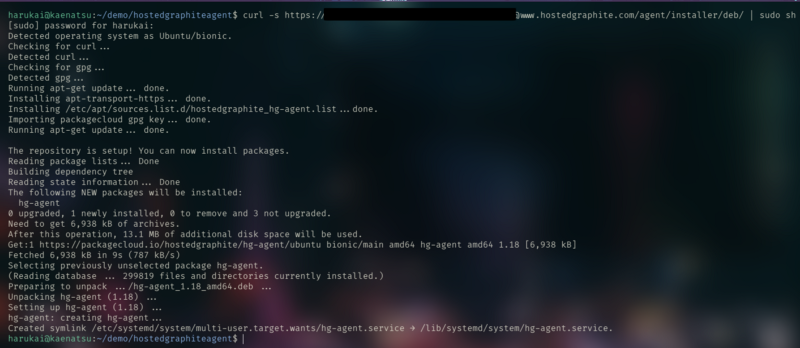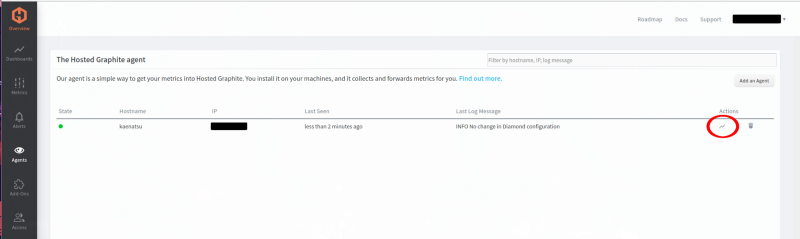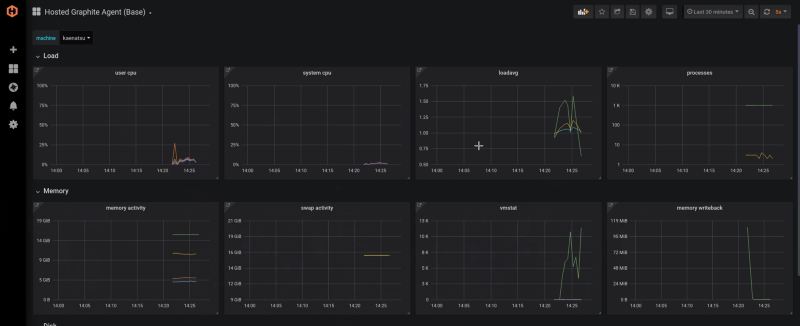新しいサーバ監視ツールを導入したいけど、セットアップのための人員やコストの確保が難しそうで諦めていませんか?サーバ監視の導入は敷居が高く、そんな簡単に実施できるものではないというイメージがあるかもしれませんが、MetricFireの提供するHosted Graphiteで、Hosted Graphite Agentを利用すれば、その印象が一気に覆るかもしれません。
導入が非常に簡単で、すぐに監視を始められるはずです!それでは、その詳細をご説明させていただきます。
始めにHosted Graphite Agentについてです。 これはPythonで記述されたモニタリングアプリケーションであり、diamondパッケージを使用してシステムメトリックデータを収集します。 インストールする実際のプログラムはsystemdデーモンで、必要に応じて手動で有効または無効にできます。
Hosted Graphite Agentの設定
まず、MetricFireアカウントが必要です。ここで14日間のお試しプランにサインアップして開始します。 ログインしたら、次の図に示すように、左側のAgentタブに移動します。 [Agent]ページで、[Add an Agent]をクリックして、エージェントのセットアップ方法の説明を取得します。
「Add an Agent」ポップアップは、監視するシステムのターミナルで実行するコマンドを提供します。 下の画像のようになります。
この記事では、Ubuntuマシンを使用しています。 そこで、上の画像のようにDebianコマンドを使用します。 コピーして貼り付け、コマンドを実行するだけです。 実行しているプラットフォームがわからない場合は、ここでエージェントのGitHubリポジトリを直接複製し、build.shファイルを使用してエージェントをビルドできます。
上の画像からわかるように、マシンにはsystemdデーモンとしてインストールされています。 エージェントをインストールすると、エージェントが自動的に実行され、マシンからメトリックが送信されます。 次のコマンドを実行して、ステータスを確認できます。
sudo systemctl status hg-agent
すると次のようになるはずです。
ここでにMetricFireエージェントページに戻るとAgentが追加されたことが確認することもできます。 下の画像のようになります。
上の画像にあるダッシュボード(赤い円)をクリックすると、インストールしたエージェントからのメトリックの簡単なダッシュボードにアクセスできます。 下の画像のようになります。
ここから、グラフをさらにカスタマイズして、アプリケーションに役立つグラフを作成できます。 MetricFireのHosted Graphite Agentを使用すると、システムを監視するためのシンプルなダッシュボードですばやく起動して実行できます。
まとめ
このブログ記事では、Hosted Graphite Agentを使用してMetricFireプラットフォームにメトリックを送信する方法を示しました。どうでしたか?とても簡単だったと思います! GrafanaダッシュボードとGraphiteの概念とアーキテクチャに関する記事をチェックして、Graphiteで監視する方法の詳細をご覧ください。
無料トライアルにサインアップするには、ここをクリックして開始してください。 また、デモを予約して、MetricFireチームにビデオ通話を依頼してください。 ユーザーがプラットフォームを最大限に活用できるようにサポートさせていただきます。
それでは、またの記事で!